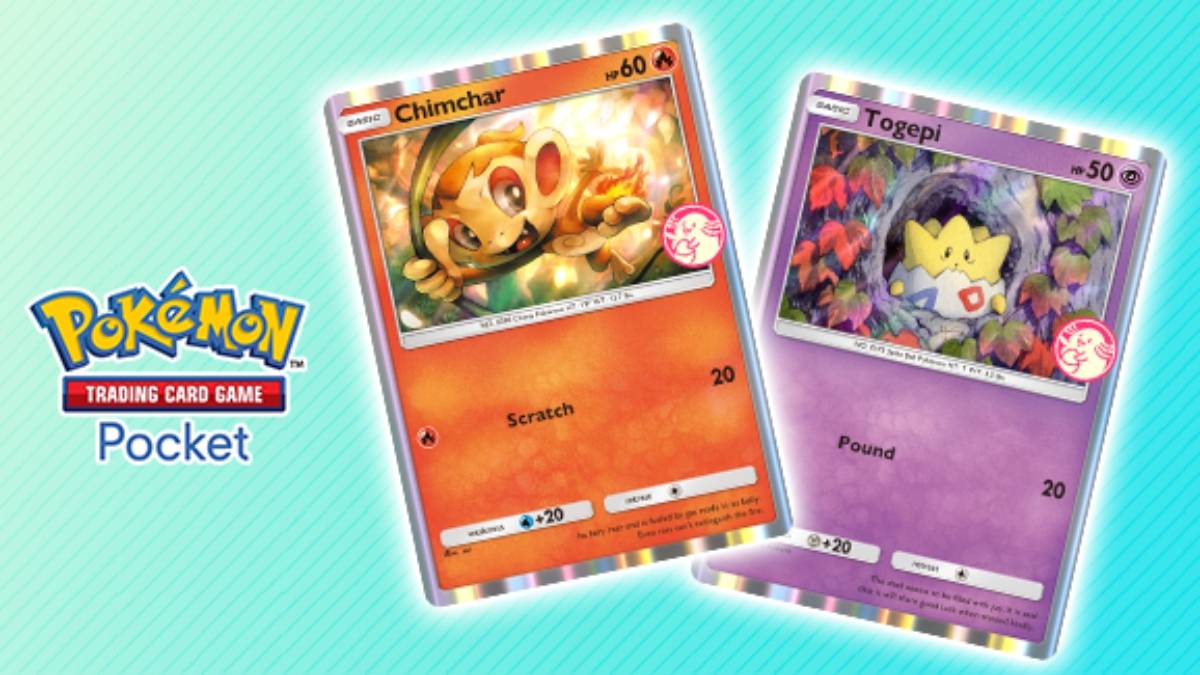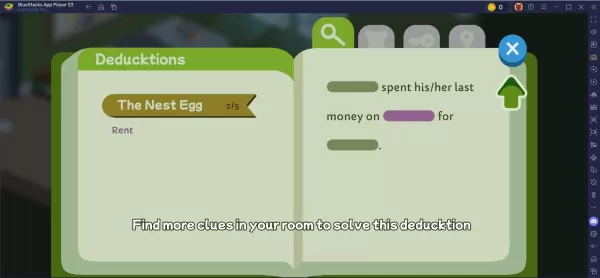Szybkie linki
Pokład Steam, potęga nowoczesnego gier, oferuje również niesamowitą wszechstronność dzięki funkcjonalności przypominającym komputer. Jedną z jego wyróżniających się funkcji jest możliwość naśladowania klasycznych gier, takich jak te z oryginalnego Game Boy, używając Emudeck. Piękno tych gier retro leży nie tylko w nostalgii, ale także w skomplikowanym designie i kreatywności, które w nich trafiły, pomimo ich prostej, monochromatycznej palety. Oto kompleksowy przewodnik na temat instalacji Emudeck i cieszenia się gierami Game Boy na talii Steam.
Zaktualizowano 13 stycznia 2024 r. Przez Michaela Llewellyna: Podczas gdy gry Game Boy wymagają minimalnej mocy do biegania na pokładzie parowym, idealna emulacja obejmuje bardziej dopracowane regulacje. Aby to osiągnąć, instalacja ładowarki Decky i wtyczki elektronarzędzi jest wysoce zalecana do kontrolowania SMT i innych ustawień. Ten przewodnik został zaktualizowany o szczegółowe kroki w instalacji ładowarki i elektronarzędzi Decky, a także instrukcje dotyczące przywrócenia ładowarki Decky po aktualizacji pokładu parowego.
Przed zainstalowaniem Emudeck
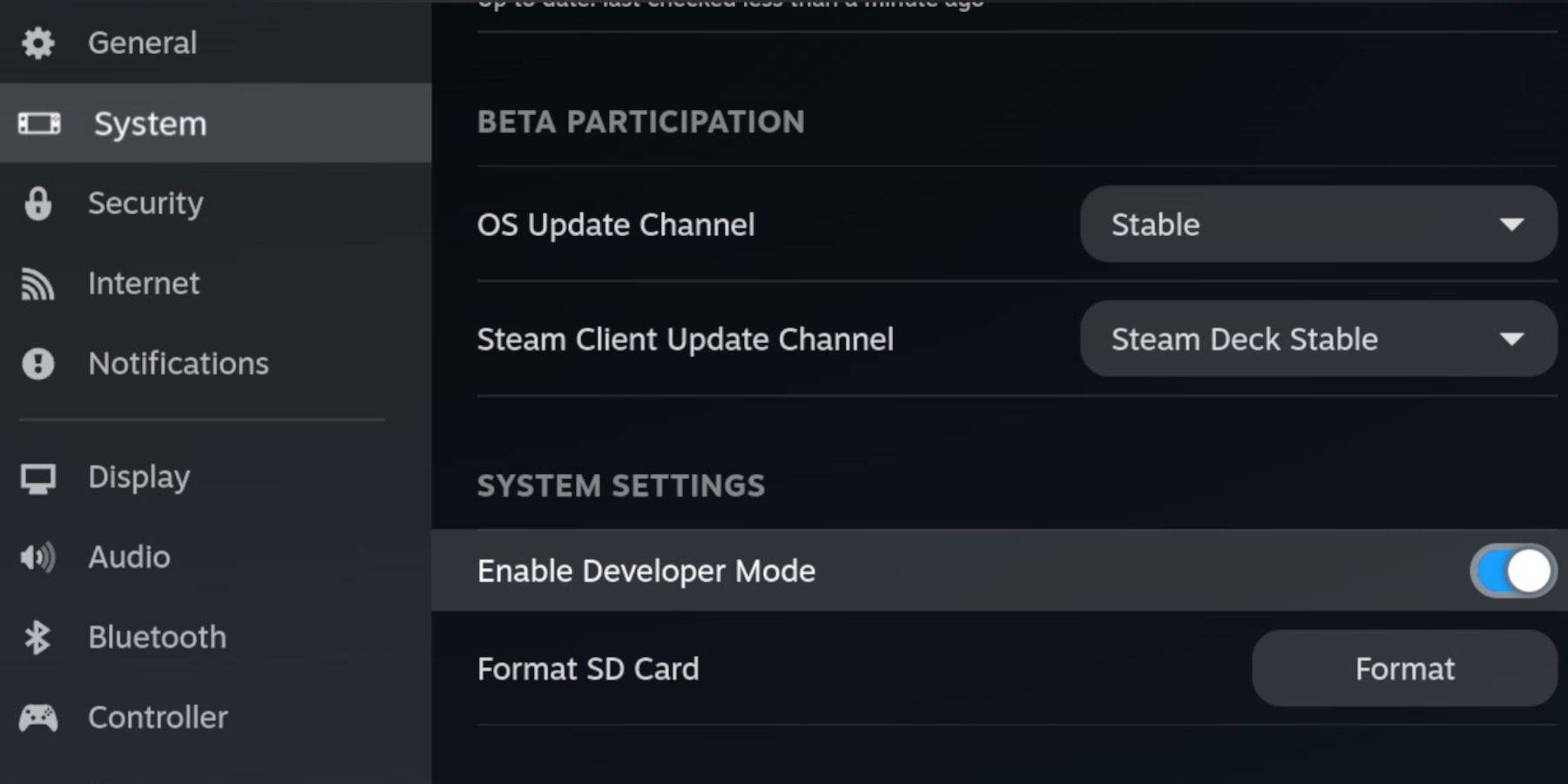 Przed zanurzeniem się w świat emulacji z Emudeckiem upewnij się, że masz następujące niezbędne elementy:
Przed zanurzeniem się w świat emulacji z Emudeckiem upewnij się, że masz następujące niezbędne elementy:
- W pełni naładowany pokład parowy.
- Karta A2 microSD do przechowywania emulatorów i ulubionych gier Game Boy.
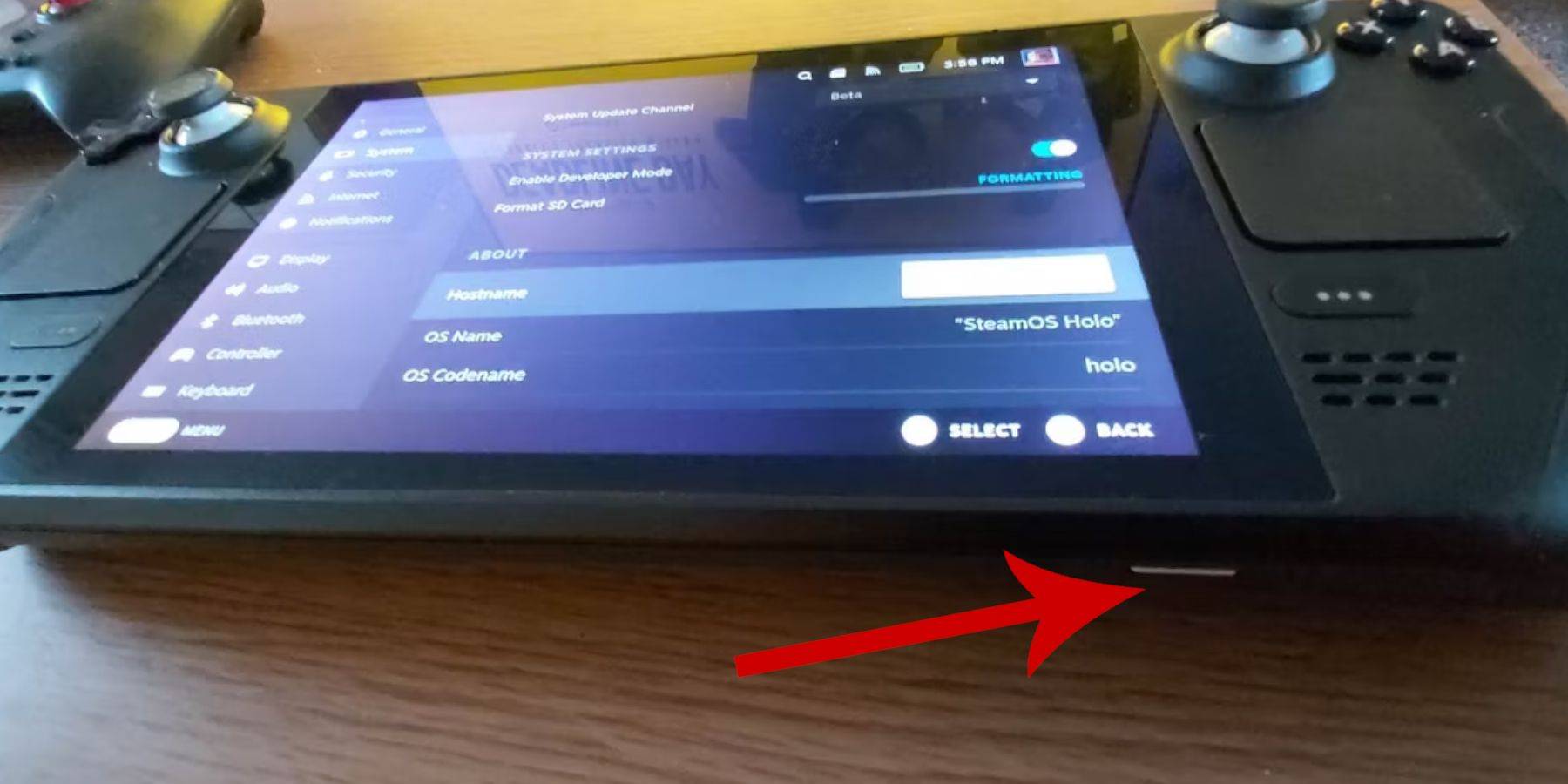 - Prawnie uzyskane ROM Game Boy.
- Prawnie uzyskane ROM Game Boy.
- Bluetooth lub przewodowa klawiatura i mysz dla łatwiejszej nawigacji i transferu plików (rozważ użycie stacji dokowania z opcją przewodową).
Zmień tryb programisty
Aby rozpocząć, musisz włączyć tryb programisty:
- Naciśnij przycisk Steam.
- Przejdź do menu systemowego i włącz tryb programisty.
- Przejdź do menu programisty i włącz debugowanie CEF.
- Wybierz opcję zasilania.
- Wybierz Tryb przełącznika do komputerów stacjonarnych.
Pobierz Emudeck w trybie komputerowym
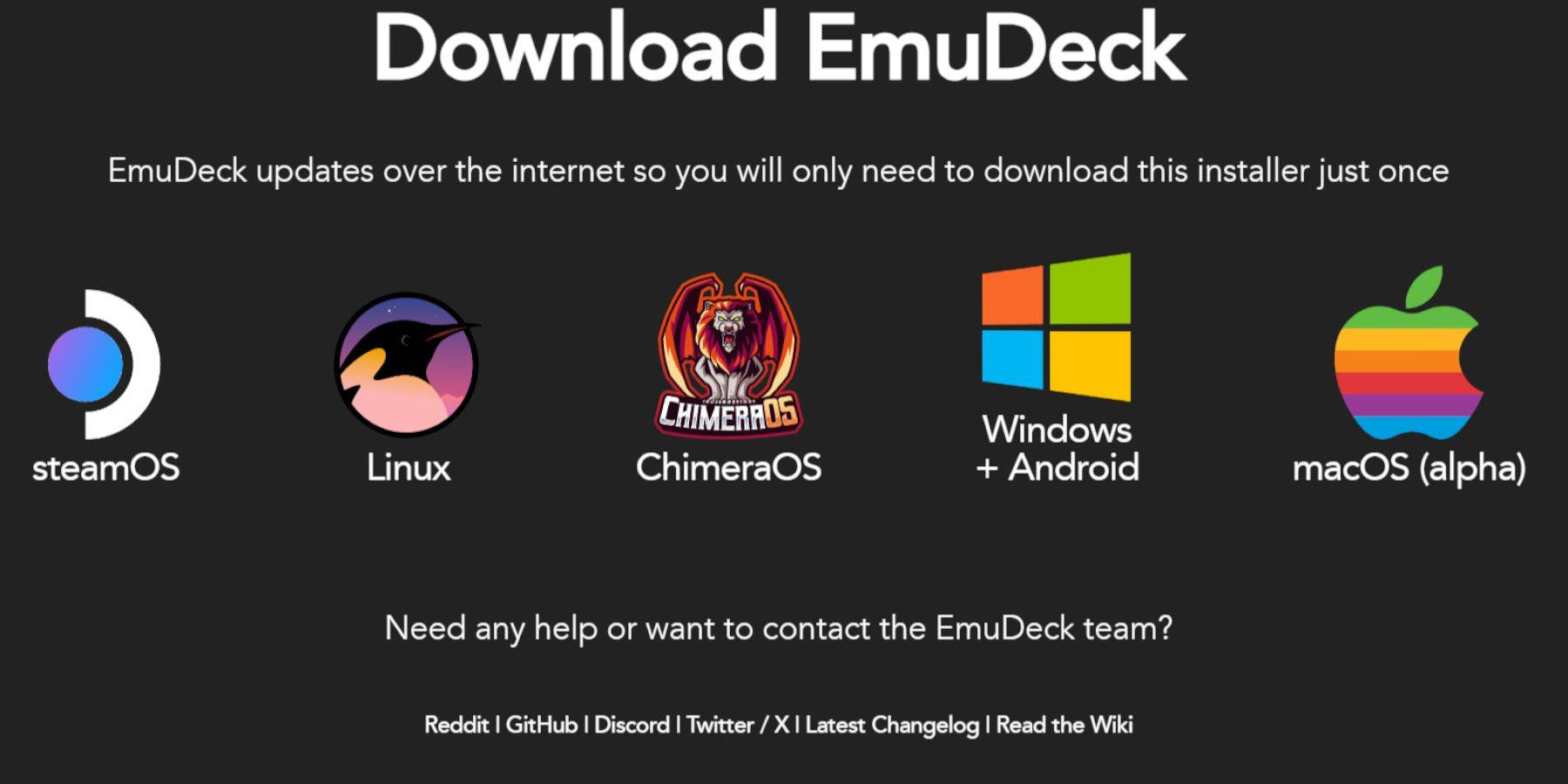 W trybie komputerowym skonfiguruj Emudeck, wykonując następujące kroki:
W trybie komputerowym skonfiguruj Emudeck, wykonując następujące kroki:
- Podłącz klawiaturę i mysz.
- Otwórz przeglądarkę taką jak DuckDuckGo lub Mozilla Firefox i przejdź do strony Emudeck.
- Kliknij „Pobierz” na najwyższym prawu stronie, a następnie wybierz „Steam OS” i „Pobierz za darmo”.
- Wybierz „Zalecane ustawienia”, a następnie wybierz „Instalację niestandardową”.
- W menu Emudeck wybierz obraz karty „Primary”.
- Zdecyduj, czy zainstalować wszystkie emulatory, czy po prostu wybierz retroarch, stacji emulacji i menedżera Steam ROM, a następnie kliknij „Kontynuuj”.
- Włącz „Auto Save”.
- Pomiń kolejne ekrany i kliknij „Zakończ”, aby zakończyć instalację.
Szybkie ustawienia
- Uruchom program Emudeck i przejdź do „Szybkich ustawień”.
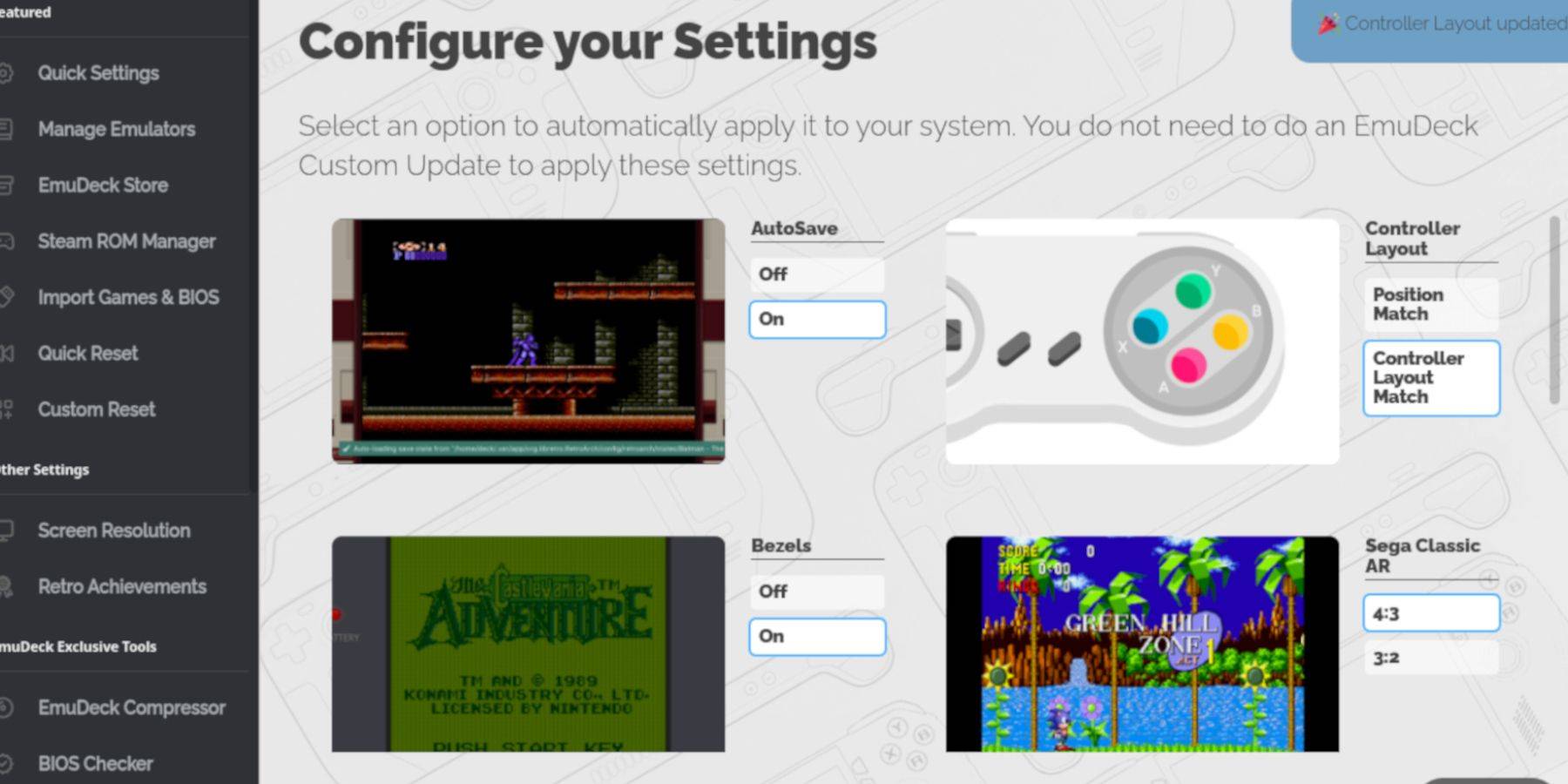 - Włącz „AutoSave”.
- Włącz „AutoSave”.
- Wybierz „mecz układu kontrolera”.
- Włącz „ramki”.
- Aktywuj „Nintendo Classic AR”.
- Włącz „LCD Handhelds” na.
Dodawanie gier Game Boy do talii Steam
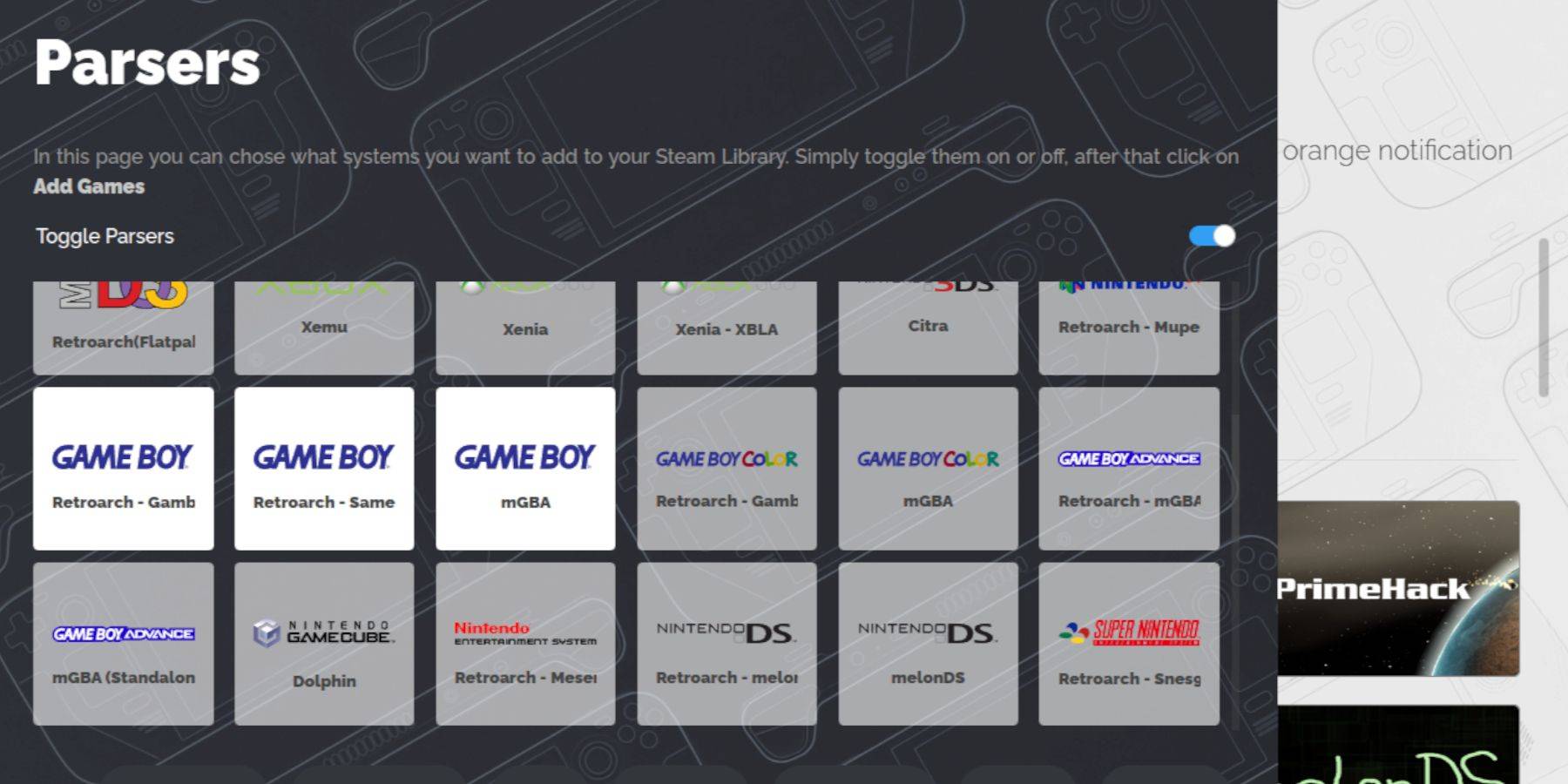 Po zainstalowaniu Emudeck nadszedł czas, aby dodać swoje gry Game Boy:
Po zainstalowaniu Emudeck nadszedł czas, aby dodać swoje gry Game Boy:
- Użyj menedżera plików Dolphin, aby uzyskać dostęp do swoich plików.
- Kliknij „Podstawowe” pod „urządzeniami wymiennymi” w lewym panelu.
- Przejdź do folderu „emulacji”, a następnie „ROM”.
- Otwórz folder „GB”.
- Upewnij się, że Twoje ROM są nazwane poprawnie (patrz tabela poniżej, aby uzyskać prawidłowe nazywanie plików).
- Przenieś pliki Game Boy do tego folderu.
.gb
Menedżer Steam ROM
Gdy gry znajdują się w odpowiednim folderze, użyj Menedżera Steam ROM, aby zintegrować je z talią Steam:
- Ponownie otwórz program Emudeck i kliknij „Steam Rom Manager” w lewym panelu.
- Potwierdź, aby zamknąć klienta Steam i kliknij „Dalej”.
- Na ekranie „Parsers” wyłącz „przełącz parsery”.
- Wybierz trzy karty Game Boy i kliknij „Dodaj gry”.
- Po zakończeniu menedżera Steam ROM dodawanie gier i ich okładki kliknij „Zapisz do Steam”.
- Poczekaj na wiadomość potwierdzającą i zamknij menedżera Steam ROM.
- Wyjdź z Emudeck i wróć do trybu gier.
Gra w gry Game Boy na pokładzie Steam
Teraz, gdy twoje gry są dodawane, możesz grać bezpośrednio ze swojej biblioteki Steam:
- Naciśnij przycisk Steam.
- Otwórz „bibliotekę”.
- Przejdź do zakładki „kolekcje”.
- Wybierz jedną z kolekcji Game Boy.
- Wybierz grę i dotknij „Graj”.
Dostosuj kolory gry
Niektóre gry Game Boy mają opcję kolorów, którą można dostosować w retroarch:
Nie wszystkie gry Game Boy obsługują dostosowanie kolorów.
- Rozpocznij grę Game Boy.
- Naciśnij przycisk „Wybierz” (z dwoma kwadratami nad lewym drążkiem analogowym) i przyciskiem „Y”, aby otworzyć menu retroarch.
- Przejdź do „Podstawowych opcji”.
- Przejdź do „kolorystyki GB”.
- Wybierz „Auto” dla koloru lub „wyłączenia”, aby uzyskać bardziej autentyczne doświadczenie w Game Boy.
Korzystanie z stacji emulacji w grach Game Boy
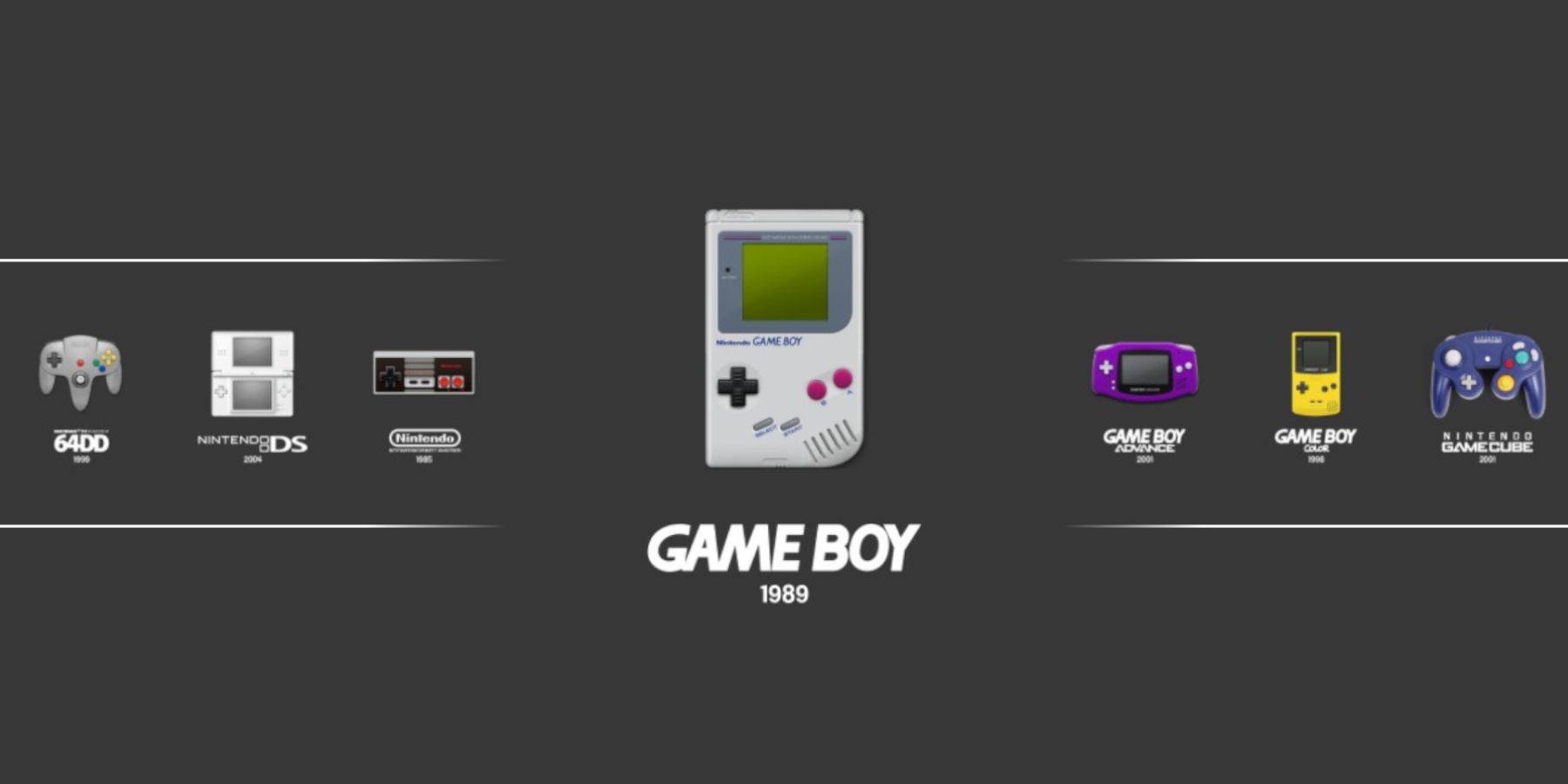 Aby uzyskać alternatywny sposób gry w gry Game Boy, rozważ skorzystanie z stacji emulacji:
Aby uzyskać alternatywny sposób gry w gry Game Boy, rozważ skorzystanie z stacji emulacji:
- Naciśnij przycisk Steam.
- Uzyskaj dostęp do „biblioteki”.
- Przejdź do zakładki „kolekcje”.
- Wybierz okno „emulatorów”.
- Otwórz okno „Stacja emulacji” i kliknij „Odtwórz”.
- Przewiń do ikony Game Boy i naciśnij przycisk „A”, aby otworzyć.
- Uruchom gier Game Boy, naciskając „A”.
- Polecenia retroarcha (wybierz + y) działają również na stacji emulacji.
Zainstaluj ładowarkę Decky na pokładzie parowym
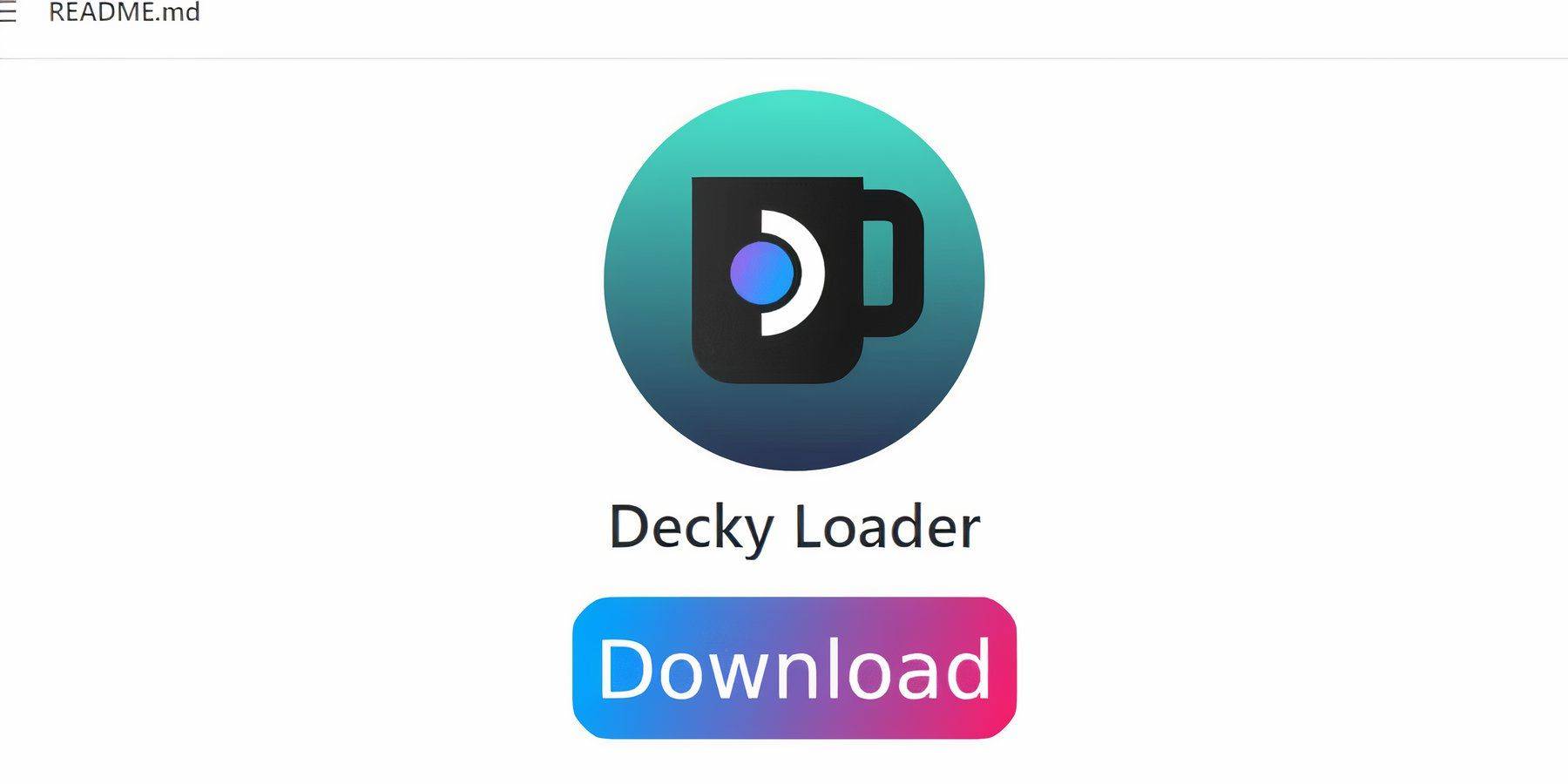 Aby zoptymalizować wrażenia z emulacji Game Boy, wykonaj następujące kroki, aby zainstalować Decky Loader i wtyczkę elektronarzędzi:
Aby zoptymalizować wrażenia z emulacji Game Boy, wykonaj następujące kroki, aby zainstalować Decky Loader i wtyczkę elektronarzędzi:
Aby uzyskać lepszą nawigację, użyj klawiatury i myszy. Jeśli jest to niedostępne, użyj klawiatury na ekranie i tracki.
- W trybie gier naciśnij przycisk Steam.
- Przejdź do menu „Power” i przełącz na „tryb stacjonarny”.
- Uruchom przeglądarkę internetową i odwiedź stronę GitHub dla Decky Loader.
- Przewiń w dół i kliknij dużą ikonę „Pobierz”, aby rozpocząć pobieranie.
- Po pobraniu kliknij dwukrotnie uruchamiając i wybierz „Zalecaną instalację”.
- Po instalacji uruchom ponownie pokład parowy w trybie gier.
Instalowanie wtyczki elektronarzędzi
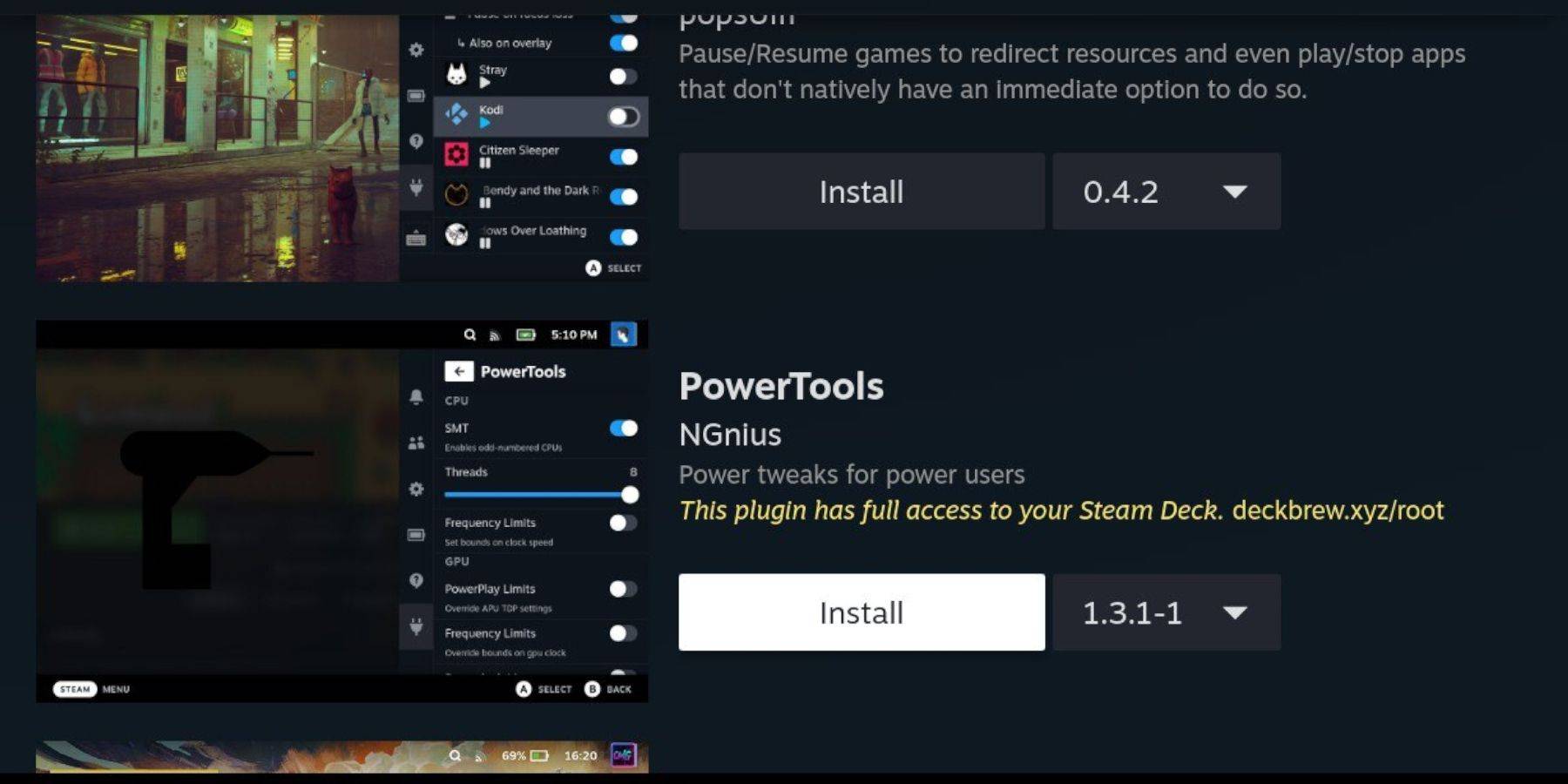 Po zainstalowaniu Decky Loader poprawia wydajność emulacji za pomocą elektronarzędzi:
Po zainstalowaniu Decky Loader poprawia wydajność emulacji za pomocą elektronarzędzi:
- W trybie gry otwórz menu szybkiego dostępu (QAM) i znajdź nową ikonę wtyczki na dole menu bocznego.
- Kliknij ikonę sklepu obok ustawień COGWHEEL, aby uzyskać dostęp do sklepu Decky.
- Wyszukaj i zainstaluj wtyczkę elektronarzędzi.
Ustawienia elektronarzędzi do naśladowanych gier
- Uruchom grę Game Boy z listy biblioteki „kolekcje” lub „non-steam”.
- Po rozpoczęciu gry uzyskaj dostęp do Decky Loader za pośrednictwem QAM i wybierz „Elektrownie”.
- Włącz „wyłącz SMTS”.
- Dostosuj suwak „wątków” do 4.
- Otwórz menu „wydajność” z QAM.
- Włącz „Widok z góry”.
- Włącz „Ręczną kontrolę zegara GPU”.
- Ustaw „częstotliwość zegara GPU” na 1200.
- Aktywuj „na profil gry”, aby zapisać niestandardowe ustawienia dla każdej gry.
Przywracanie ładowarki Decky po aktualizacji pokładu parowego
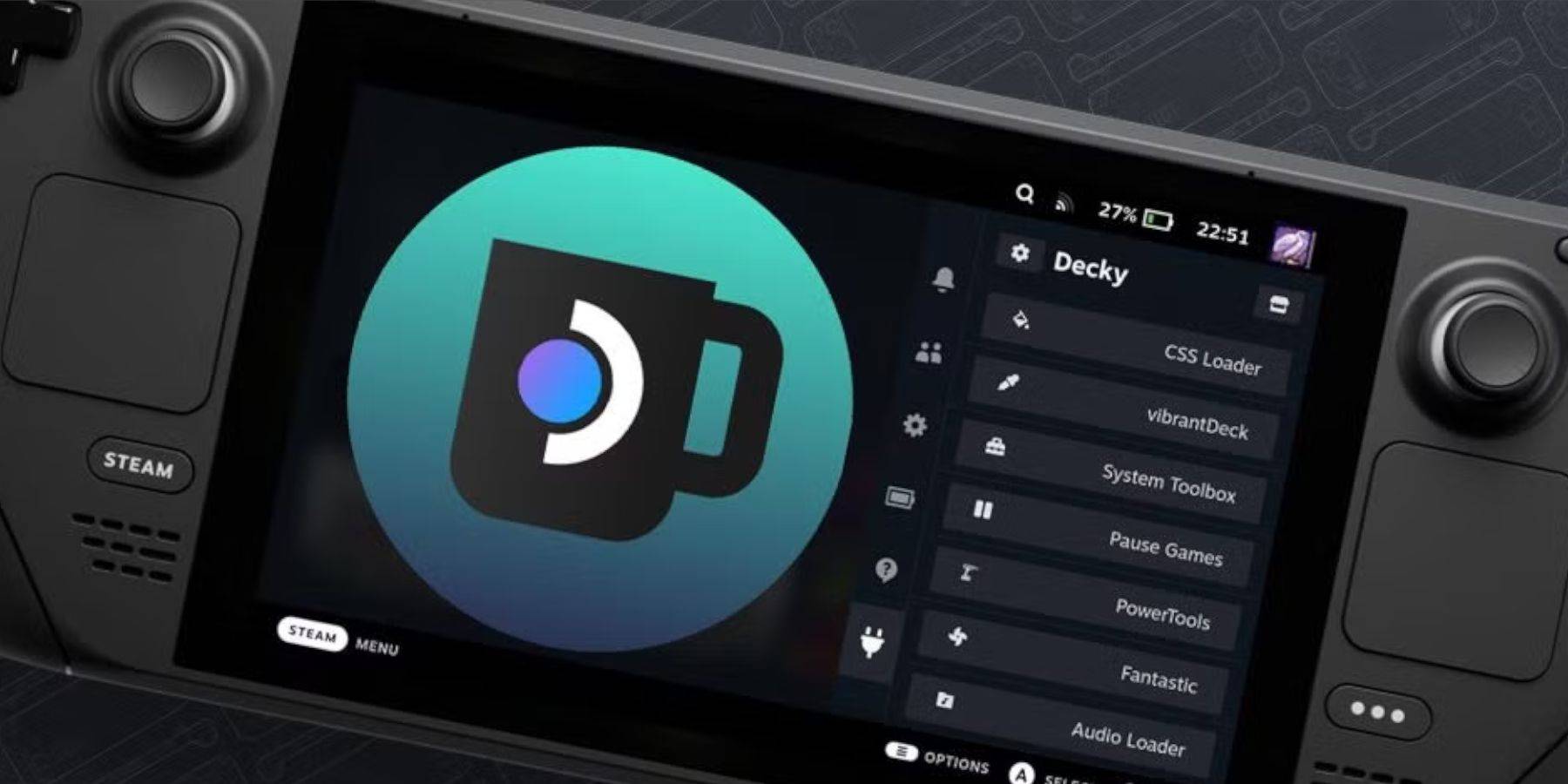 Po aktualizacji pokładu parowego może być konieczne przywrócenie ładowarki Decky i jej wtyczek:
Po aktualizacji pokładu parowego może być konieczne przywrócenie ładowarki Decky i jej wtyczek:
- Przełącz na „Tryb stacjonarny” za pomocą przycisku Steam i menu „Power”.
- Po uruchomieniu otwórz przeglądarkę i wróć na stronę Github Decky Loader.
- Kliknij ponownie „Pobierz”, aby zainicjować proces.
- Po pobraniu wybierz „Wykonaj” i unikaj klikania „Otwórz”.
- Po wyświetleniu monitu wprowadź swoje pseudo hasło.
- Jeśli nie utworzyłeś jeszcze pseudo hasła, postępuj zgodnie z instrukcjami ekranowymi, aby skonfigurować jeden (wybierz silne, niezapomniane hasło do przyszłych instalacji).
- Uruchom ponownie pokład parowy w trybie gier.
- Sprawdź przywrócenie ładowarki, ustawień i wtyczek Decky, uzyskując dostęp do programu za pośrednictwem QAM. Jeśli moduł ładujący Decky zostanie usunięty przez przyszłą aktualizację, powtórz te kroki.
Dzięki tym krokom jesteście gotowi cieszyć się gierami Game Boy na swoim pokładzie Steam, dostosowanym do twoich preferencji. Większy ekran talii parowej sprawia, że jest to idealna platforma do ponownego ponownego przeglądu tych klasycznych tytułów.
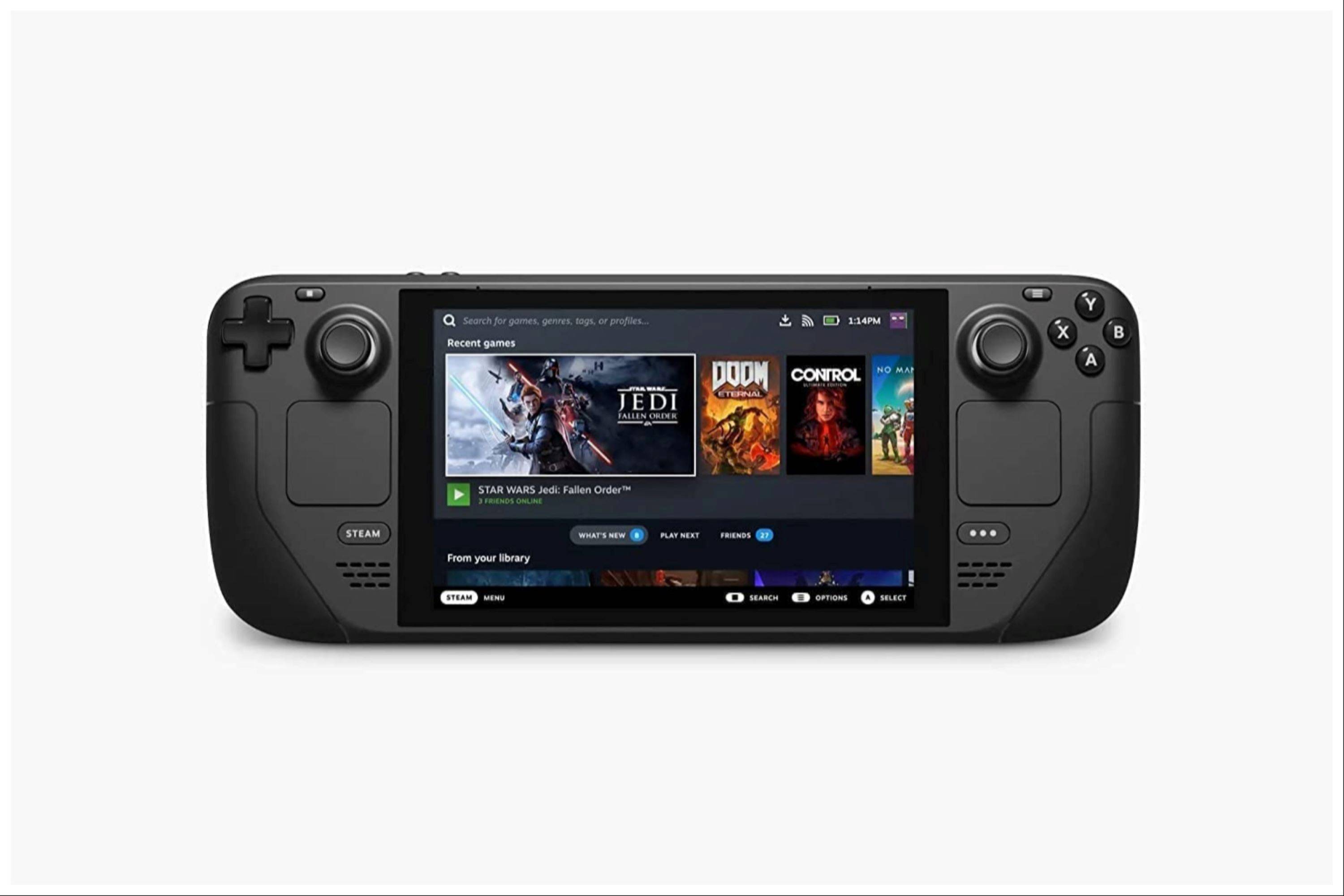 Oceń komentarz NowYour nie został zapisany
Oceń komentarz NowYour nie został zapisany